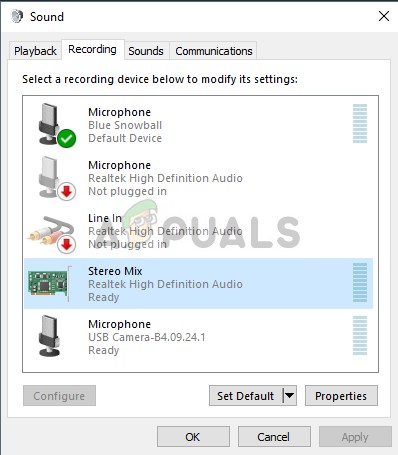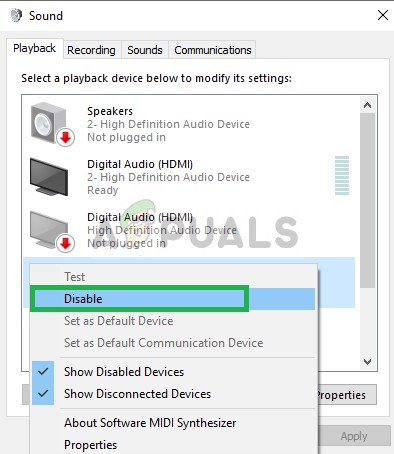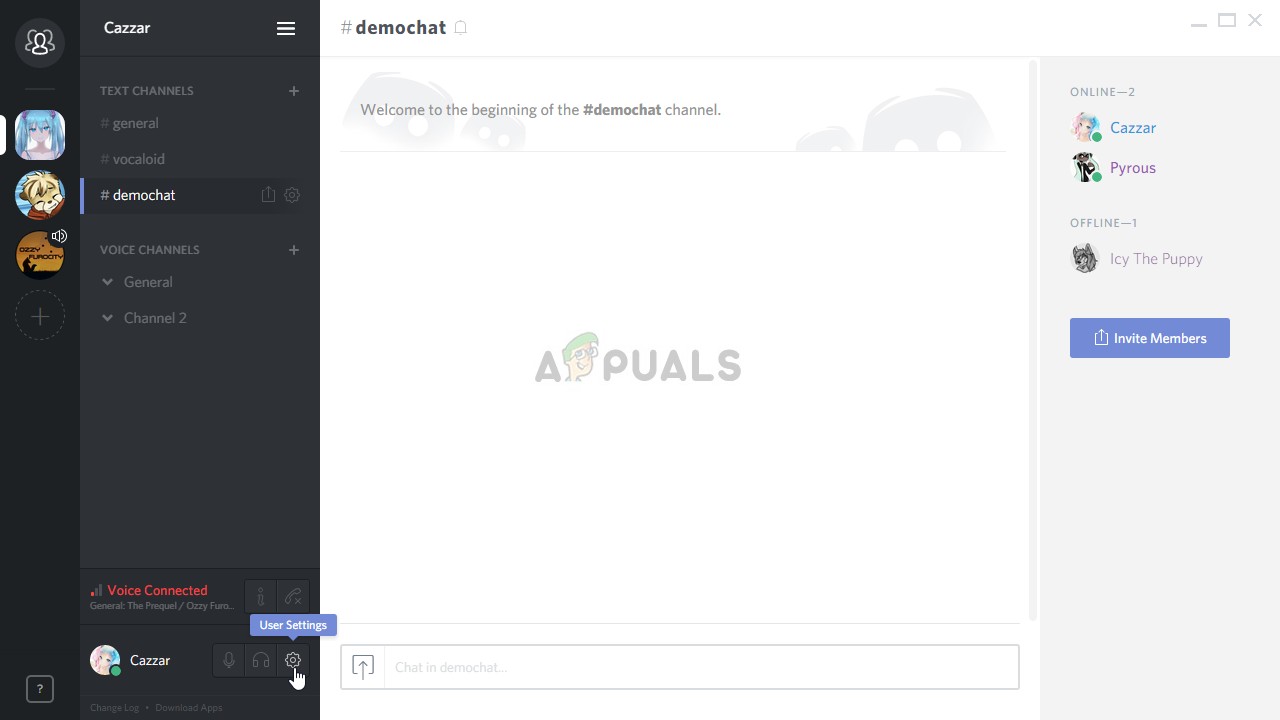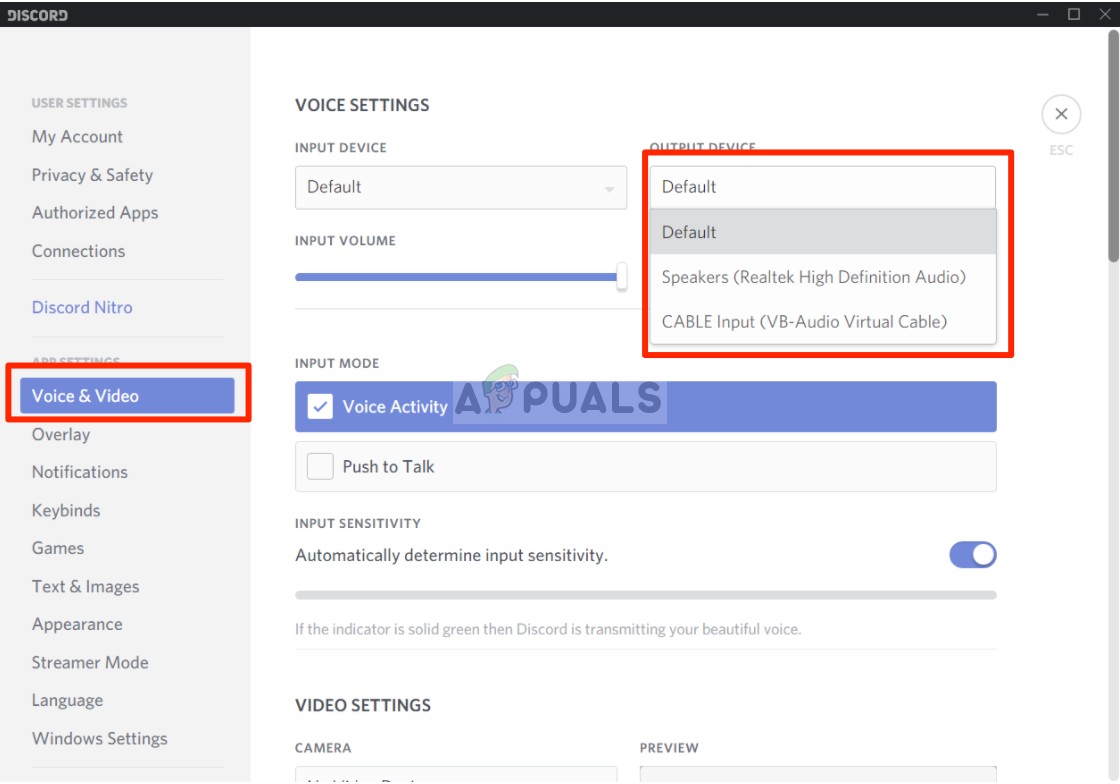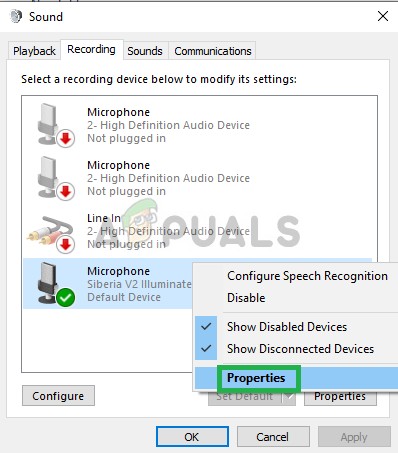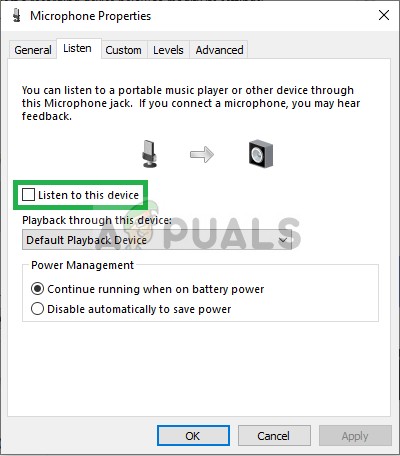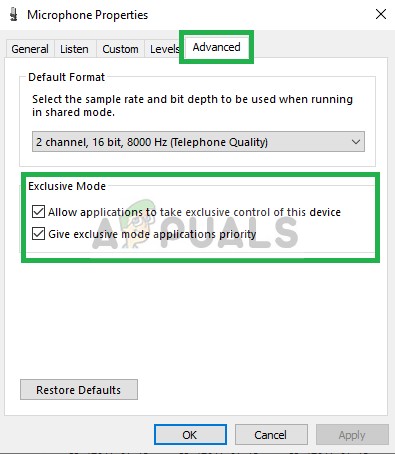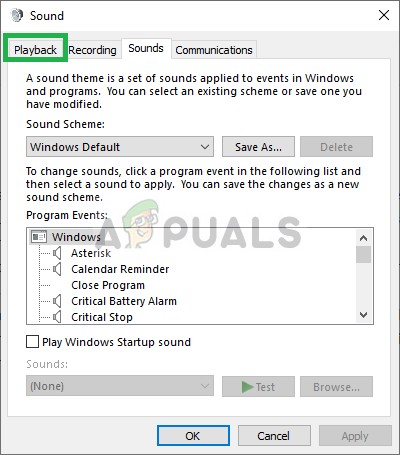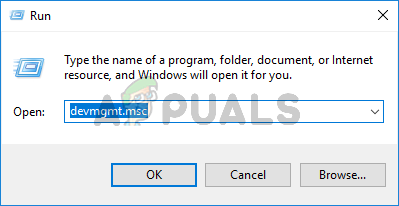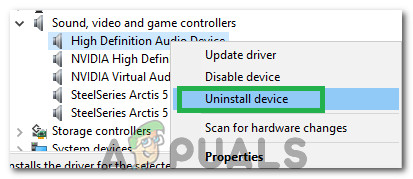Discord on omistettu ilmainen VoIP-sovellus ja digitaalinen jakelualusta, joka on suunniteltu videopeliyhteisöille; se on erikoistunut teksti-, kuva-, video- ja ääniviestintään chat-kanavan käyttäjien välillä. Discord toimii Windows-, macOS-, Android-, iOS-, Linux- ja verkkoselaimissa. Joulukuussa 2018 ohjelmistolla on yli 200 miljoonaa ainutlaatuista käyttäjää.

Erimielisyydet
Discord käyttää mikrofonia tulona äänesi lähettämiseen muille käyttäjille ja on erittäin hyödyllistä pelaajille. Aivan viime aikoina on kuitenkin raportoitu, että Discord lähettää pelin äänen äänesi kanssa. Tämä tarkoittaa, että Discord poimii pelin sisäisen äänen sekä äänesi ja projisoi sen jatkuvasti muille käyttäjille. Tässä artikkelissa kerromme ongelman syistä ja tarjoamme sinulle toteuttamiskelpoisia ratkaisuja ongelman helppoon ratkaisemiseen.
Mikä aiheuttaa ristiriitaa pelin äänen noutamisessa?
Ongelman syy liittyy yleensä tiettyihin ääniasetuksiin tai joissakin tapauksissa ääniohjaimiin, joten joitain yleisimpiä syitä tähän ongelmaan ovat:
- Ääniasetukset: Jos ääniasetuksissa syöttölaite tai lähtölaite valitaan stereosekoitukseksi, se kehottaa lähtöä (kaiuttimet) ja tuloa (mikrofoni) sekoittamaan. Tämä voi aiheuttaa ongelman, kun pelin sisäinen ääni kuuluu mikrofonista.
- Ääniohjaimet: On myös mahdollista, että ehkä oikeita ohjaimia ei ole asennettu tai ehkä asennetut ohjaimet ovat vioittuneet, mikä saattaa aiheuttaa tämän ongelman.
- Väärä laajennus: Lopuksi toinen yleinen ongelman laukaisija on, kun kuulokkeet kytketään näppäimistöön. Jotkut näppäimistöt tarjoavat USB-liittimiä muille laitteille kytkemistä varten, ja tiettyjen virheiden vuoksi se voi aiheuttaa tämän ongelman.
Ratkaisu 1: 'Stereo Mix' -asetuksen poistaminen käytöstä
Stereosekoitusasetusta käytetään lähettämään tietokoneen tuloääni ulostulona. Sillä ei ole käyttöä Discordin tai pelaamisen aikana. Tässä vaiheessa poistamme vaihtoehdon käytöstä sekä Windowsin ääniasetuksissa että ristiriitojen asetuksissa.
- Napsauta hiiren kakkospainikkeella Äänenvoimakkuus ”-Painiketta tehtäväpalkin oikeassa alakulmassa

Äänenvoimakkuuspainike tehtäväpalkin oikeassa alakulmassa
- Valitse ' Kuulostaa ”-Painiketta

Valitse Äänet-painike
- Napsauta uudessa avautuvassa ikkunassa Äänite ”-Vaihtoehto

Tallennusvaihtoehto
- vuonna Äänite Vaihtoehto, näet a Stereot Sekoita toistolaite
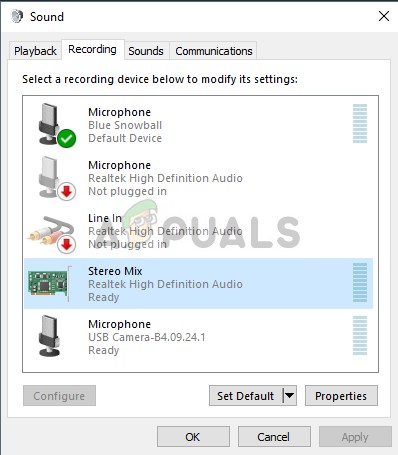
Stereo Mix -vaihtoehto
- Aivan - Klikkaus ja valitse “ Poista käytöstä '
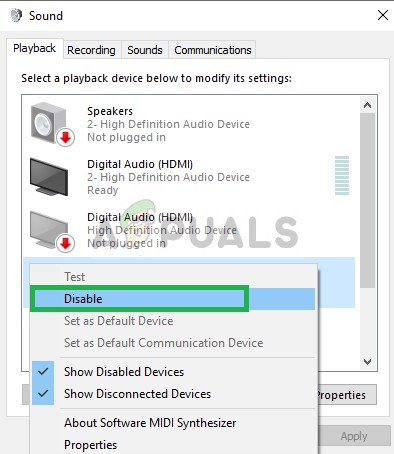
Stereo Mix -vaihtoehdon poistaminen käytöstä
- Nyt avata Erimielisyydet sovellus
- Klikkaa ' Käyttäjä asetukset ”-Kuvaketta
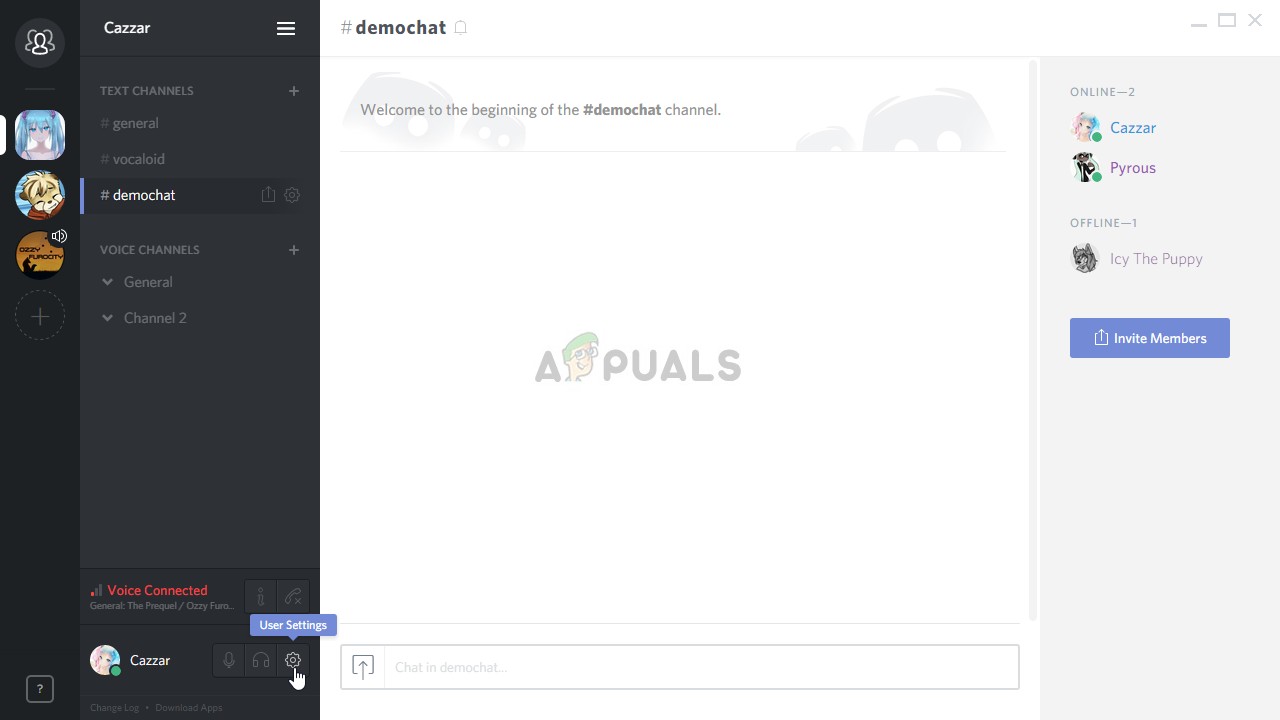
Napsauttamalla käyttäjäasetuksia
- Valitse ' Ääni ja Video asetukset ”-Vaihtoehto
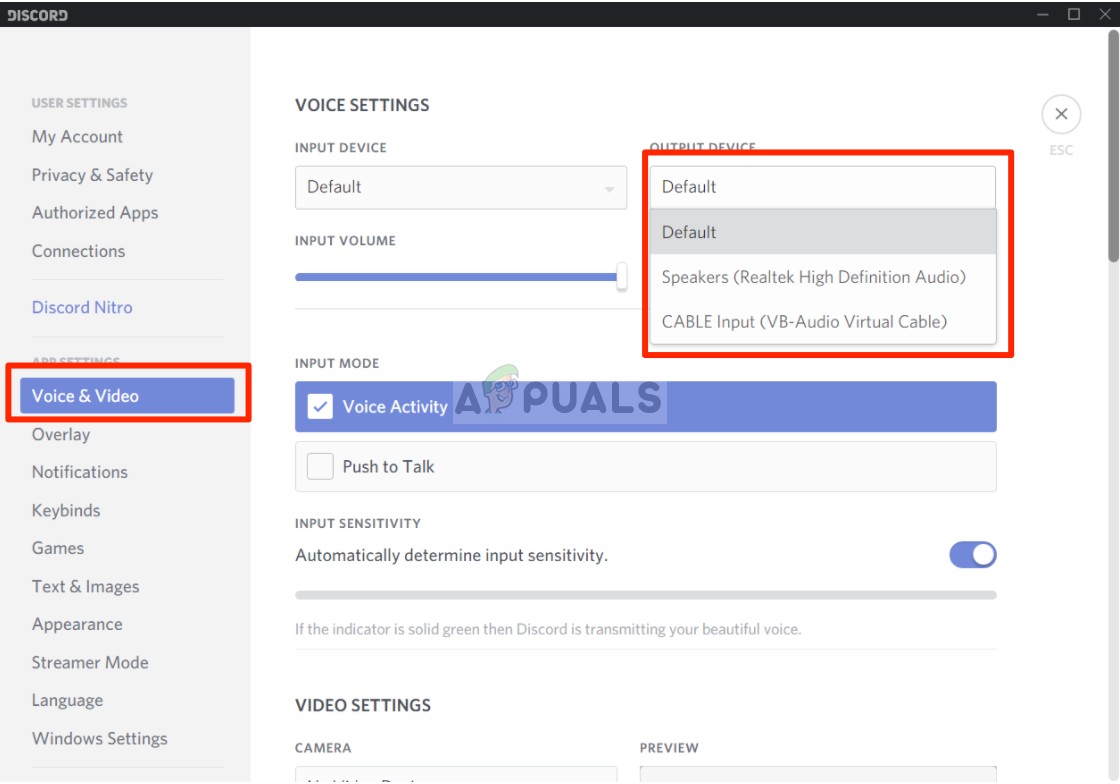
Tulo- ja lähtölaitteen asetusten muuttaminen
- Varmista, että valitset kuulokkeet Tuotos Laite 'Ja mikrofonisi' Syöttölaite '.
merkintä: Jos et löydä kuulokkeita tai mikrofonin nimeä, valitse Windowsin oletusarvo, jos olet jo poistanut Stereo Mix -vaihtoehdon käytöstä ääniasetuksissa.
Yritä nyt selvittää, onko ongelma ratkaistu, jos tämä vaihe ei ratkaise ongelmaa, siirry sitten seuraavaan.
Ratkaisu 2: Liittäminen eri ääniliitäntään
Joskus, jos käytät USB-liitännäistä tai näppäimistön sisällä olevaa ääniliitäntää, se voi aiheuttaa ongelman. Tässä ratkaisussa kytket äänikortit toiseen porttiin.
- Irrota pistoke molemmat Kuulokkeet ja Mikrofoni näppäimistöltä

Näppäimistö
- Kytkeä Mikrofoni ja Kuulokkeet emolevyn ääniliittimiin
- Tarkista, ratkaiseeko ongelma.
Jos tämä vaihe ei ratkaise ongelmaa, ongelman on oltava ohjaimiesi asetuksissa; siirry siis kohti seuraavaa ratkaisua.
Ratkaisu 3: Mikrofonin asetusten muuttaminen
On olemassa tiettyjä mikrofoniasetuksia, jotka aktivoituina aktivoivat mikrofonin jatkuvasti, ja siksi tämä voi aiheuttaa ongelman tulon sekoittumisessa lähtöön. Tätä varten
- Aivan - Klikkaus on Kaiutin Kuvake tehtäväpalkin oikeassa alakulmassa

Äänenvoimakkuuspainike tehtäväpalkin oikeassa alakulmassa
- Valitse ' Kuulostaa ”-Vaihtoehto

Valitse Äänet-painike
- Siirry Äänite ”-Välilehti

Tallennusvaihtoehto
- Oikealla painikkeella mikrofonilla ja valitse Ominaisuudet '
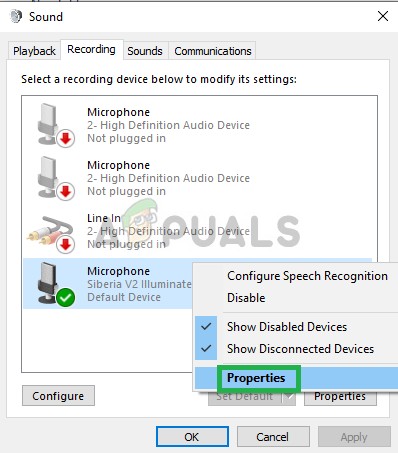
Napsauta hiiren kakkospainikkeella mikrofonia
- vuonna Mikrofoni Ominaisuudet , Klikkaa ' Kuunnella ”Välilehti
- Varmista, että Kuunnella että Tämä Laite ”-Ruutu on tarkastamaton
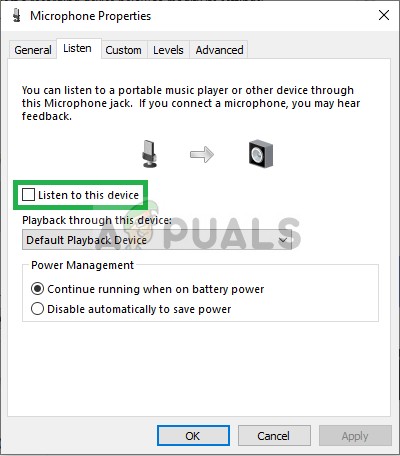
Poista valintaruudun valinta
- Nyt klikkaus on pitkälle kehittynyt välilehti
- Varmista, että molemmat vaihtoehdot Yksinomainen ”Otsikot ovat tarkastettu
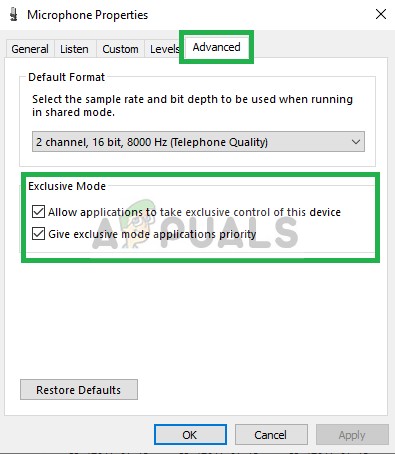
Varmista, että molemmat vaihtoehdot on valittu Lisäasetukset-välilehdessä
- Käytä sinun asetukset ja tarkista onko tämä ratkaissut ongelmasi.
Ratkaisu 4: Poista ääniohjaimet käytöstä
Viimeisin vaihtoehto, johon voimme turvautua, on poistaa käytöstä kaikki asennetut ohjaimet lukuun ottamatta 'Windowsin oletusohjainta', jolle
- Aivan - Klikkaus on Äänenvoimakkuus -kuvake oikeassa alakulmassa

Äänenvoimakkuuspainike tehtäväpalkin oikeassa alakulmassa
- Valitse ' Kuulostaa ”-Vaihtoehto

Valitse Äänet-painike
- Valitse ' Toisto ”-Välilehti
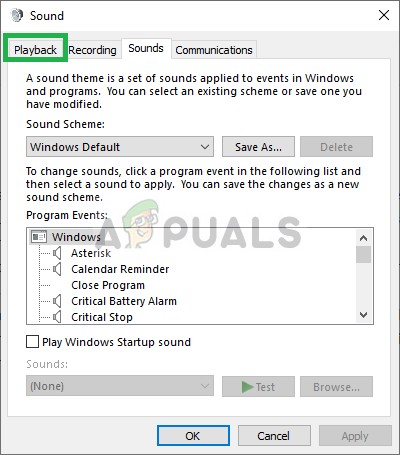
Napsauttamalla Toisto-vaihtoehtoa
- Aivan - Klikkaus ja Poista käytöstä molemmat Realtek 'Ja' Nvidia High Definition ' Kuljettajat.
- Uudelleenkäynnistää tietokoneellesi ja tarkista, ratkaiseeko tämä ongelmasi.
Ratkaisu 5: Ohjainten asennuksen poistaminen
Joissakin tapauksissa käyttämäsi ohjaimet voivat olla syynä tähän ongelmaan. Siksi tässä vaiheessa poistamme nämä ohjaimet kokonaan tietokoneeltamme. Sen vuoksi:
- Lehdistö 'Windows' + 'R' avaa Suorita-kehote.
- Kirjoita 'Devmgmt.msc' ja paina 'Tulla sisään'.
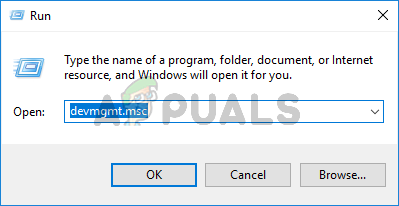
Kirjoita devmgmt.msc ja paina Enter avataksesi Laitehallinta
- Kaksoisnapsauta Ääni-, video- ja peliohjaimet ”-Vaihtoehtoa ja napsauta hiiren kakkospainikkeella ääniohjainta, jota käytät tällä hetkellä.
- Valitse 'Poista' -painiketta ja vahvista kaikki näytöllä olevat kehotteet.
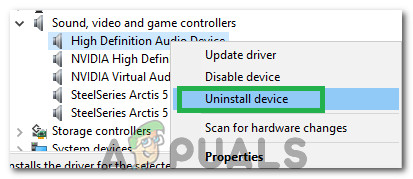
Napsauttamalla Poista laite -vaihtoehtoa
- Noudata näytön ohjeita poistaaksesi tämän ohjaimen kokonaan tietokoneeltasi.
- Käynnistä tietokone uudelleen ja se korvaa nämä ohjaimet automaattisesti varastossa olevilla.
- Tarkista, jatkuuko ongelma.